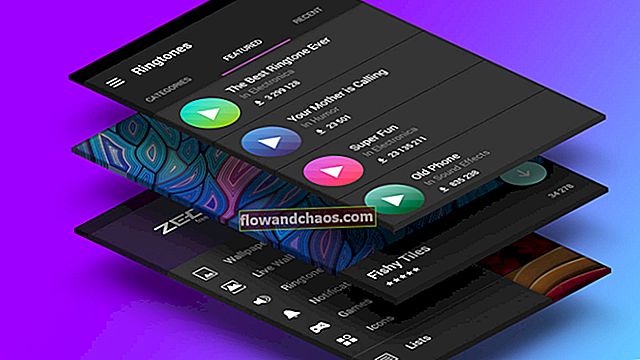הטלפונים החכמים של HTC One מדהימים, ידועים בעיצוב יוצא דופן, עמידותם ואיכות הבנייה הגבוהה שלהם. אבל, כמו כל המכשירים האחרים, לטלפונים של HTC One יש כמה בעיות. בעיות בחיבור Bluetooth נפוצות ומשתמשי אנדרואיד ואייפון רבים התמודדו עם בעיות אלה. אם ה- HTC One שלך לא יתאים למכשירי Bluetooth, יש מגוון דברים לנסות. אנו נשתף כמה טיפים ופתרונות שימושיים כדי שתוכלו לפתור את הבעיה.
דרכים לעקיפת הבעיה:
- ודא ש- Bluetooth מופעל בשני המכשירים.
- כשאתה מנסה להתאים את הטלפון החכם שלך למכשיר Bluetooth, זכור שהם צריכים להיות קרובים זה לזה
- ודא שה- HTC One שלך ומכשיר Bluetooth טעונים.
- הימנע מעמידה קרובה מדי לנתב ה- Wi-Fi וליציאות ה- USB בעת התאמת הטלפון והתקן Bluetooth.
- כבה את ה- Bluetooth בגאדג'טים אחרים, או שהתקן ה- Bluetooth שלך הותאם לאחרונה או השבת את ה- Bluetooth בהם.
- אם ההתאמה נכשלה, נסה שוב. חיבור Bluetooth נוצר לעיתים קרובות לאחר מספר ניסיונות.
ראה גם: כיצד לתקן אנדרואיד לא יתחבר ל- Wi-Fi בכל הגרסאות
פתרונות לבעיית חיבור Bluetooth ב- HTC One

www.anandtech.com
פתרון מס '1: החלף מצב Bluetooth ו- Airplane
לפעמים, כיבוי / הפעלה של Bluetooth והפעלת מצב טיסה והשבתה יכול לפתור את הבעיה. חלק מהמשתמשים עשויים לומר שזה נשמע פשוט מדי וטוב מכדי להיות אמיתי מכיוון שאנחנו תמיד חושבים שנצטרך שעות כדי לפתור את הבעיה. משוך כלפי מטה את גוון ההודעות כדי לגשת להגדרות המהירות והקש על סמל Bluetooth כדי לכבות את השירות. לאחר דקה, הפעל אותו מחדש. נסה להתאים שוב. אם זה לא עבד, משוך את גוון ההודעות שוב והקש על סמל מצב טיסה כדי להפעיל את המצב. המתן לרגע, והקש עליו שוב כדי להשבית את מצב המטוס.

www.thetechshout.com
פתרון מס '2: איפוס רך
קבצים זמניים המאוחסנים ב- HTC One שלך עלולים לגרום לבעיות בחיבור Bluetooth. באפשרותך למחוק קבצים אלה בקלות על ידי ביצוע איפוס רך.
- לחץ והחזק את לחצן ההפעלה ולחצן הגברת עוצמת הקול
- המשך להחזיק את הלחצנים עד שהמכשיר יכבה
- זה יופעל מחדש ולאחר מכן, נסה להתאים אותו שוב.

יוטיוב / אדם בדנארז
פתרון מס '3: הפעל מחדש את מכשיר ה- Bluetooth שלך
בכל פעם שאתה פותר בעיות במחשב, בסמארטפון או בגאדג'ט אחר, הפעלה מחדש היא אחד הדברים הראשונים לנסות. לכן אתה לא צריך לדלג על שלב זה אם ה- HTC One שלך לא יתחבר ל- Bluetooth. לאחר הפעלה מחדש של מכשיר ה- Bluetooth שלך, נסה להתאים אותו ל- HTC One שלך.
פתרון מס '4: אל תשתמש בתווים מיוחדים בעת שמות למכשיר
כאשר אתה נותן שם למכשיר שלך, עליך להימנע מתווים מיוחדים. אם שם המכשיר שלך מכיל תווים כאלה, תוכל לשנות את שם המכשיר. לשם כך עבור אל הגדרות> Bluetooth> שם מכשיר.
פתרון מס '5: נקה מטמון Bluetooth
כאשר Bluetooth ב- HTC One אינו פועל, עליך לנקות את מטמון ה- Bluetooth. זה פתר את הבעיה עבור משתמשים רבים. עבור אל הגדרות> יישומים ומצא Bluetooth. הקש עליו ולאחר מכן הקש על נקה מטמון. לאחר שתעשה זאת, הפעל מחדש את המכשיר.
פתרון מס '6: מחק זיווגים קודמים
מחיקת התאמות קודמות ב- HTC One ובמכשיר ה- Bluetooth (טלפון חכם אחר, מחשב נייד, מערכת רכב וכו ') יכולה לפתור את הבעיה. כדי להסיר התאמות קודמות ב- HTC One:
- לך להגדרות
- לאחר מכן, הקש על Bluetooth
- הקש על סמל ההגדרות הממוקם לצד מכשיר Bluetooth שברצונך לבטל את ההתאמה
- הקש על בטל זוג.
לאחר שתעשה זאת, נסה להתאים מכשירים.
פתרון מס '7: עדכן את התוכנה ב- HTC One
ניתן לפתור טונות של בעיות בסמארטפון באמצעות עדכון תוכנה. גרסה חדשה מציגה בדרך כלל תכונות חדשות, אך הכי חשוב שהיא מביאה תיקוני באגים ומשפרת את האבטחה ואת הביצועים הכוללים של הטלפון שלך. לעדכון התוכנה, בצע את השלבים הבאים:
- נווט אל הגדרות
- הקש על אודות
- הקש על עדכוני תוכנה
- בחר באפשרות "עדכן באמצעות Wi-Fi בלבד"
- לאחר מכן, הקש על הורד
- הקש על התקן ואחריו אישור.
- לאחר סיום העדכון, המכשיר יופעל מחדש.

www.fonearena.com
פתרון מס '8: עדכן את הקושחה בהתקן Bluetooth
השלבים לעדכון הקושחה במכשירי Bluetooth משתנים, וזה תלוי במכשיר שאתה מנסה להתחבר ל- HTC One שלך. על מנת לשדרג את הקושחה במכשיר בלוטות '. יהיה עליך להסתכל במדריך, או לבקר באתר הרשמי של היצרן. בקטע הורדה או קושחה, מצא את מספר הדגם של המכשיר שלך, הורד והתקן את הקושחה.
פתרון מס '9: מחק את מחיצת המטמון
לאחר שימוש בסמארטפון שלך זמן מה, זבל רב יצטבר. קבצי זבל אלה עלולים לגרום לכל מיני בעיות, כולל בעיות בחיבור Bluetooth, אך הן יכולות גם להאט את המכשיר שלך. מומלץ למחוק את מחיצת המטמון:
- כבה את ה- HTC One שלך
- לחץ והחזק את עוצמת הקול
- לחץ והחזק את לחצן ההפעלה ושחרר אותו כשהטלפון רוטט
- המשך להחזיק את מקש הפחתת עוצמת הקול
- שחרר את עוצמת הקול כאשר מופיעים קווים אדומים וכחולים
- לחץ פעמיים על לחצן הגברת עוצמת הקול על מנת להדגיש את האפשרות "אתחל מחדש לאתחול האתחול" ובחר בה באמצעות לחצן ההפעלה
- המסך הלבן יופיע
- לחץ על לחצן הגברת עוצמת הקול שלוש פעמים כדי להדגיש את f ”ובחר בו באמצעות לחצן ההפעלה
- לחץ על לחצן עוצמת הקול שלוש פעמים והדגש את "מחק את מחיצת המטמון" ובחר באפשרות באמצעות לחצן ההפעלה
- לאחר סיום המשימה, לחץ על לחצן ההפעלה ובחר באפשרות "אתחל מחדש את המערכת כעת".
פתרון מס '10: איפוס להגדרות היצרן
ניסית את כל הפתרונות, אך ה- HTC שלך לא יתחבר ל- Bluetooth? הגיע הזמן להתחלה חדשה!
איפוס נתוני היצרן מופיע בדרך כלל כפתרון לבעיות שונות במכשירי HTC One ומכשירי Android אחרים. זכור שעליך לגבות את כל הקבצים שלך. איפוס נתוני היצרן ימחק את הטלפון שלך - אפליקציות, הגדרות וקבצים. לביצוע איפוס נתוני היצרן:
- לך להגדרות
- הקש על גיבוי ואיפוס
- הקש על אפס טלפון
- אם ברצונך למחוק את התוכן המאוחסן בכרטיס ה- SD שלך, בחר מחק כרטיס SD
- הקש על אישור.
בעיות / פתרונות אלה נמצאים ויעילים בכל דגמי הסמארטפונים מסדרת HTC One, כולל HTC One, HTC One Mini, HTC One Mini 2, HTC One Max, HTC One A9, HTC One M7, HTC One M8 ו- HTC One M9 , HTC One M10.
מאמרים קשורים: עשרת היישומים הטובים ביותר של HTC One M8